Nogle iPhone-brugere forsøger at opdatere deres iPhone til iOS 26/18/17/16/15 med iTunes, men iTunes registrerer ikke iPhonen. Dette kan skyldes softwarefejl, der forhindrer iTunes i at genkende iPhonen.
I dette indlæg vil vi se på, hvad vi skal gøre, når pc/iTunes ikke genkender iPhonen let.
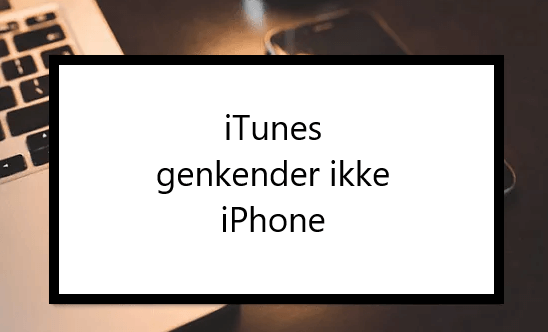
Hvorfor genkender iTunes ikke min iPhone?
Hvis du prøver at forbinde din iPhone til iTunes med et USB-kabel, og den ikke viser noget, er det tydeligt, at din pc/iTunes ikke kan registrere din iPhone af en række årsager.
- iTunes kører ikke den nyeste version.
- USB-kablet er blevet beskadiget.
- Der er et problem med iOS-systemet.
- Der opstod en fejl under iOS-opdateringen.
- Deaktiveret iPhone tilsluttet iTunes og genkendes ikke
Lad os nu se på løsningerne, når iTunes ikke genkender min iPhone.
Hvad skal man gøre, når iTunes ikke genkender din iPhone?
Jeg har forberedt syv metoder til at rette denne fejl. Du kan selvfølgelig tjekke tabellen for at se, hvilken metode der bedst passer til dine behov. Du skal blot klikke på metodenavnet, så ser du beskrivelsen og trinnene i ét trin. Hvis du ønsker den hurtigste og mest effektive løsning, anbefaler jeg også at springe direkte til den syvende metode.
| Metode | Effektivitet | Lethed | Estimeret tid | Kræver teknisk viden |
|---|---|---|---|---|
| Tjek USB-kablet | Gennemsnit | Let | Kort | Ingen |
| Tjek iTunes-versionen | Gennemsnit | Let | Kort | Ingen |
| Nulstil placerings- og privatlivsindstillinger | Gennemsnit | Mellemmedier | Moderat | Ingen |
| Afinstaller sikkerhedssoftware på Mac | Gennemsnit | Vanskelig | Lang | Ja |
| Opdater driversoftware | Høj | Mellemmedier | Moderat | Ja |
| Geninstaller Apple Windows-drivere | Høj | Mellemmedier | Lang | Ja |
Fix problemet med at iPhone ikke vises i iTunes med 1 klik ved hjælp af Fixppo |
Meget høj | Meget let | Kort | Ingen |
1 Tjek USB-kablet
Der er mange grunde til, at din iPhone muligvis ikke vises i iTunes. En af disse årsager kan være dårlig forbindelse. Du kan kontrollere, om dit USB-kabel er defekt, ved at bruge et andet kabel for at se, om din iPhone registreres af din pc. Du kan også kontrollere, om din iPhones USB-port er beskadiget eller har snavs. Endelig kan du prøve at tilslutte din iPhone til en anden computer for at se, om computerens USB-port fungerer korrekt.

2 Tjek iTunes-versionen
Hvis du for nylig har købt en iPhone og tilsluttet den til en ældre version af iTunes på din pc eller Mac, kan problemet være, at din iPhone ikke vises i iTunes. Alle nye iPhones har en ældre version af iTunes og skal opdateres til den nye version, før din iPhone vises i iTunes.
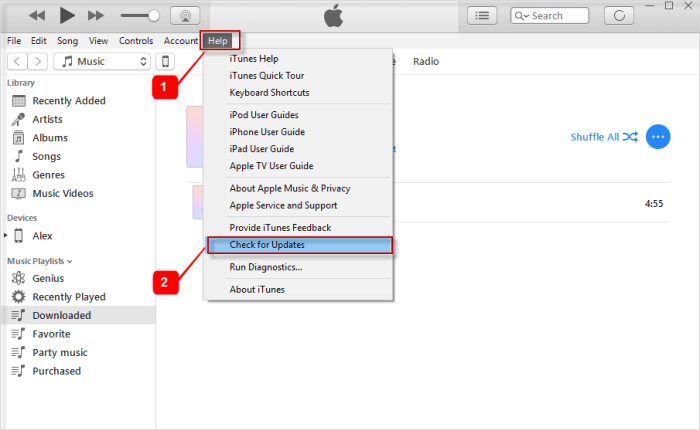
3 Nulstil placerings- og privatlivsindstillinger
Nogle af de knapper, du trykker på på din iPhone uden at vide, hvad de gør, kan være årsagen til, at iTunes ikke genkender din iPhone. Hvis du for eksempel ved et uheld trykkede på knappen "Stol ikke på" på din iPhone, kan du nemt løse dette problem.
Trin 1: Gå til din iPhones indstillinger.
Trin 2: Klik derefter på fanen Generelt.
Trin 3: Klik til sidst på fanen Nulstil placering og privatliv.
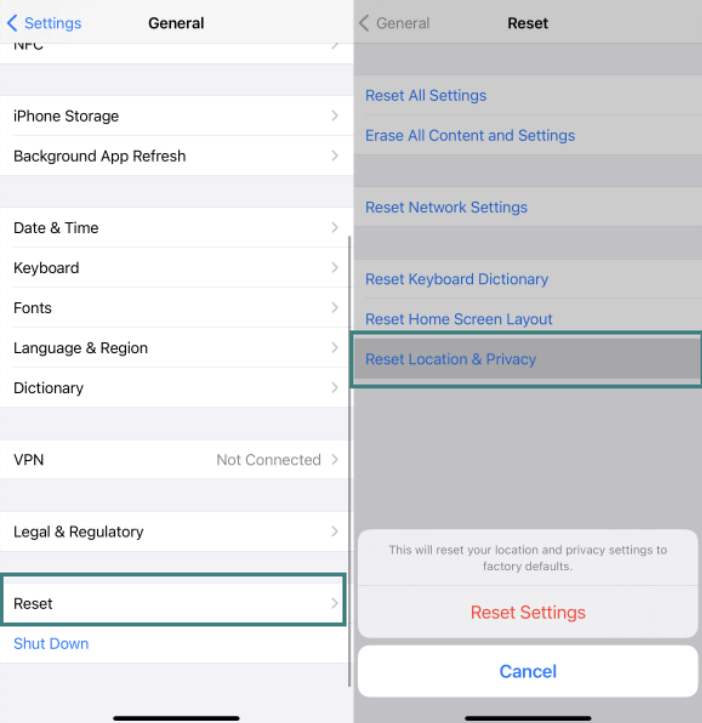
Når du genopretter forbindelsen til din iPhone, vil du se meddelelsen "Stol på denne computer". Husk, at dette også kan fjerne nogle indstillinger fra iOS-apps, der har tilladelse til at bruge din placering.
4 Afinstaller sikkerhedssoftware på Mac
Hvis du installerer sikkerhedssoftware fra andre virksomheder end Apple på din iPhone, kan iTunes muligvis ikke oprette forbindelse til Apples servere eller din iPhone. Du kan endda modtage en numerisk fejlmeddelelse, når du forsøger at synkronisere, gendanne eller sikkerhedskopiere din iPhone. Sådan løser du dette problem:
Trin 1: Hold Alternativtasten nede, klik på Apple-menuen, og klik derefter på Systemoplysninger eller Systemrapport.
Trin 2: Der vises en liste til venstre. Vælg USB.
Trin 3: Under USB-enhedstræet skal du kontrollere, om du kan se din iPhone, iPad eller iPod, og derefter afinstallere eventuel tredjeparts sikkerhedssoftware.
5 Opdater driversoftwaren
Nogle gange kan iTunes, der ikke genkender din iPhone, skyldes driversoftware, hvilket betyder, at din enheds drivere skal opdateres.
Trin 1: Højreklik på Denne computer på din computer, klik på Egenskaber, og klik derefter på Enhedshåndtering.
Trin 2: Højreklik på Apple Mobile Device USB-driveren.
Trin 3: Klik derefter på Opdater driversoftware.
Trin 4: Genstart din pc, tilslut din iPhone til computeren, og åbn derefter iTunes for at se, om din iPhone genkendes.
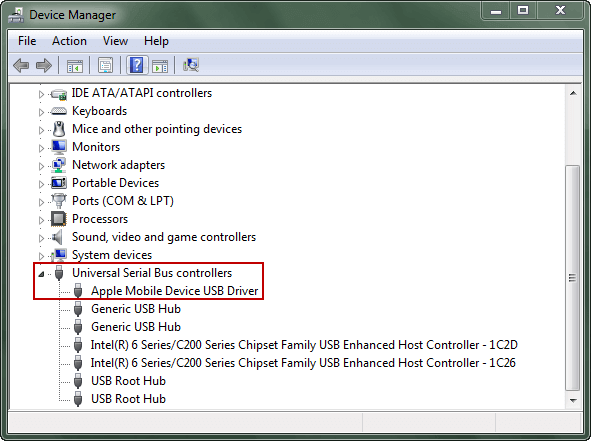
6 Geninstaller Apple Windows-drivere
Nogle gange fungerer Apple-drivere ikke korrekt, så din Windows-pc genkender ikke din iOS-enhed, selvom du klikker på Stol på denne computer gentagne gange. Din enheds drivere kan være årsag til, at din iPhone ikke vises i iTunes, og den skal muligvis geninstalleres. Du kan gøre dette ved at:
Trin 1: Luk iTunes, og tilslut derefter din iOS-enhed til din pc ved hjælp af et USB-kabel. Klik på Start-menuen og derefter Enhedshåndtering. Klik på den Enhedshåndtering-indstilling, der vises.
Trin 2: Find din iPhone eller iPad i Enhedshåndtering under Bærbare enheder. Når du har fundet din enhed, skal du højreklikke på den og vælge Opdater driversoftware.
Trin 3: Der vises et pop op-vindue, hvor du kan vælge Gennemse min computer for driversoftware. Vælg derefter Lad mig vælge fra en liste over enhedsdrivere på denne computer. Klik på knappen Har disk på den næste skærm.
Trin 4: I vinduet Installer fra disk skal du klikke på knappen Gennemse og derefter navigere til c:\program files\common file\apple\mobile device support\drivers\usbaapl64.inf.
Trin 5: Dobbeltklik på filen usbaapl64.inf for at vælge den, og klik derefter på OK i vinduet Installer fra disk. Hvis du bruger en ældre 32-bit computer, kan driveren muligvis findes i c:\program files (x86)\common files\apple\mobile device support\drivers i stedet.
Paso 6: Din computer installerer driverne, og når du er færdig, skal du lukke Enhedshåndtering og genstarte iTunes. Din enhed burde blive genkendt uden problemer.
7 Fix iPhone der ikke vises i iTunes med 1 klik
iMyFone Fixppo iOS-reparationsværktøjet er professionel software, der hjælper dig med at gendanne alle iOS-systemproblemer. Hvis iTunes ikke genkender din iPhone, kan du nemt løse dette problem med iMyFone Fixppo.
Fremhævede funktioner i iMyFone Fixppo
- Fungerer på alle iOS-versioner, der kører iOS 9 og nyere, inklusive iOS 26/18/17/16/15/14/13.
- Du kan bruge den til at løse dine iPhone-problemer uden at miste data.
- Det kan løse alvorlige problemer på din iOS-enhed, såsom at Safari ikke kan åbne siden, fordi den ikke kan oprette en sikker forbindelse, iPhones hurtigstart fungerer ikke eller sidder fast på Apple-logoet osv.
- Den har tre gendannelsestilstande, som du kan bruge til at reparere din iPhone: højere succesrate.
- Det er blevet anbefalet af mange professionelle hjemmesider.
Trin 1: Installer softwaren, og tilslut derefter din enhed til din pc, og klik på standardgendannelsestilstanden på skærmen.

Trin 2: Klik på Start, og følg instruktionerne på skærmen for at sætte din enhed i DFU- eller gendannelsestilstand.

Trin 3: Når det er færdigt, registrerer programmet automatisk din enhed og leverer den relevante software til din enhed, hvorefter det klikker på downloadknappen.
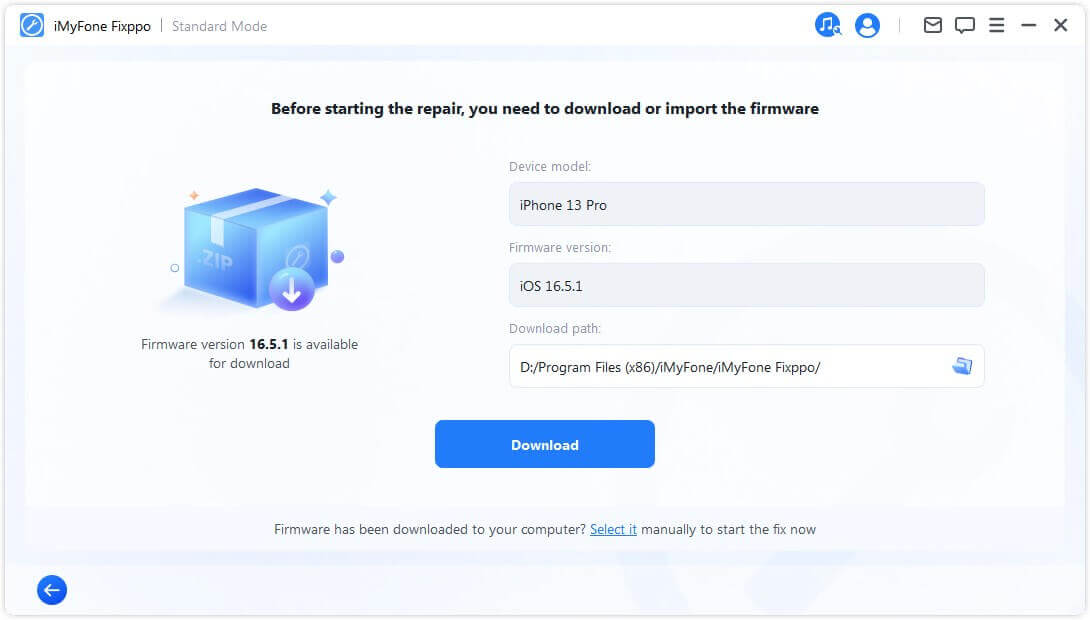
Trin 4: Når downloadingen er færdig, skal du klikke på Start for at få firmwaren til at flashe din enhed.

At iTunes ikke genkender din iPhone er et af de mange problemer, der opstår, når du opdaterer din iPhone. Du kan modtage beskadigede iTunes-filer eller fejlmeddelelser, der antyder, at iTunes ikke genkender din iPhone og skal repareres.
Konklusion
iTunes er et af de bedste værktøjer til at administrere iPhone. Det kan sikkerhedskopiere iPhone, gendanne iPhone osv. Det er en katastrofe, hvis din iTunes ikke kan genkende din iPhone.
Heldigvis er der en række løsninger, som vi har nævnt ovenfor, der nemt kan rette denne fejl. Jeg håber, det hjælper. Og du er velkommen til at efterlade dine kommentarer nedenfor.

